Как вставить в письмо круговую диаграмму
Диаграмма генерируется на основе данных подписчика и представляет собой поделенный на части круг с секторами разного размера. Для примера рассмотрим диаграмму, которая сравнивает доли рынка разных стран:
Диаграмма создаётся в три этапа:
1. Создайте поле для хранения координат
Все данные для диаграммы должны храниться в одном поле, поэтому первым делом нужно его создать:
- В разделе Подписчики → Анкеты откройте любую анкету и нажмите «Добавить поле». Обратите внимание, что в системной и базовой анкетах нельзя создавать поля, а в дополнительной анкете мы рекомендуем хранить поля только для социально-демографических данных.
- Введите название поля, выберите тип «Свободный ввод» и нажмите «Добавить».
Когда поле появится в анкете, скопируйте себе код справа от него — он выглядит вот так: [% anketa.custom.data %]. Его нужно будет указать при добавлении диаграммы в письмо.
2. Импортируйте значения для диаграммы
Есть два формата записи координат (для наглядности значения каждого сектора выделены тем же цветом, что и сам сектор на диаграмме):
Запись по строкам (формат bygraph)
Запись по столбцам (формат bypoint)
Запомните, какой формат вы выбрали (bygraph или bypoint), — его нужно будет указать при добавлении диаграммы в письмо. У всех получателей диаграммы значения должны быть записаны в одном формате. На внешний вид диаграммы формат не влияет — дело только в удобстве.
Так как запись занимает несколько строк, данные в поле анкеты нужно загружать только через API. При импорте через интерфейс значения соберутся в одну строку, и при создании диаграммы возникнет ошибка.
Следите, чтобы у получателей были все нужные данные: если для какого-то сектора не указано значение, диаграмма подтянет его из следующего сектора, и значения остальных секторов тоже съедут. Если у подписчика совсем нет данных, письмо ему отправится без диаграммы.
3. Добавьте диаграмму в письмо
Чтобы вставить диаграмму, нужно в HTML-код выпуска вставить фрагмент кода с настройками диаграммы и функцией PROScript. Ниже мы сначала объясним на картинке, за какие настройки отвечают разные строки кода, а ниже дадим код целиком, чтобы его можно было скопировать в письмо.
Для наглядности значения каждого сектора выделены тем же цветом, что и сам сектор на диаграмме.
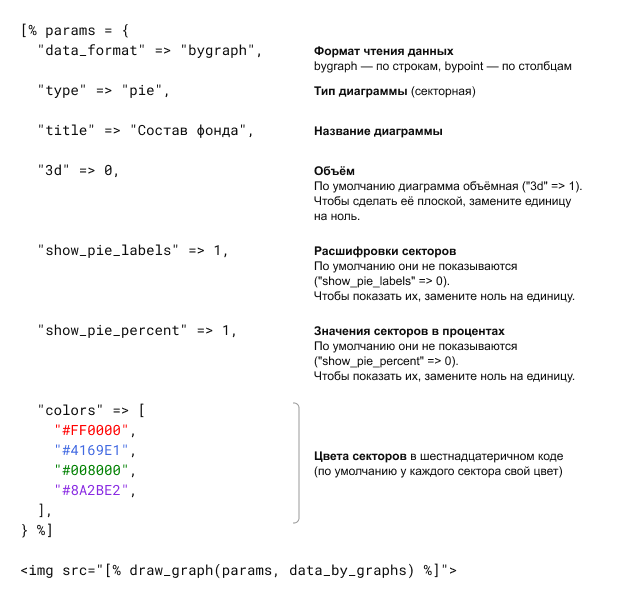
Код для копирования:
[% params = {
"data_format" => "bygraph",
"type" => "pie",
"title" => "Состав фонда",
"3d" => 0,
"show_pie_labels" => 1,
"show_pie_percent" => 1,
"colors" => [
"#FF0000",
"#4169E1",
"#008000",
"#8A2BE2",
],
} %]
<img src="[% draw_graph(params, data_by_graphs) %]">
Перед отправкой выпуска проверьте, как диаграмма отображается в письме:
- В HTML-редакторе нажмите на иконку любого устройства (под адресной строкой браузера) — откроется режим предпросмотра, который показывает, как будет выглядеть письмо на разных устройствах.
- Выберите в столбике слева пункт «Посмотреть письмо с данными конкретного подписчика», введите почту любого подписчика и нажмите «Применить».